Jak vytvořit snímek okna Mac OS bez stínu
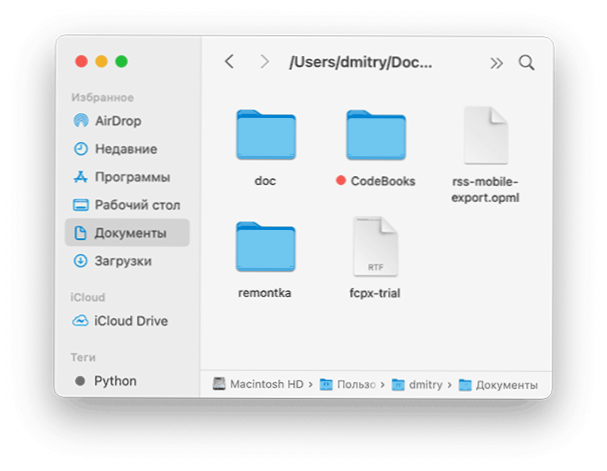
- 3567
- 1051
- Baltazar Kocman
Ve výchozím nastavení, pokud vytvoříte snímek obrazovky jakéhokoli okna v Mac OS pomocí kombinace klíčů nebo pomocí jiných nástrojů (více: Jak pořídit snímek obrazovky na Mac), je zachycen stínem. Může to být krásné, ale ne vždy výhodné: například takový snímek obrazovky může trvat mnohokrát více místa než analog s nepřítomným stínem a pokud jej na webu položíte, bude trvat přebytečný čas stahování.
V této instrukci jsou dva způsoby, jak pořídit snímek okna na Macu bez stínu: jeden je vhodný pro vzácné použití, druhý pro případy, kdy taková okna musí být vytvářena neustále.
Vytvoření obrázku okna na Macu bez stínu pomocí kombinace klíče
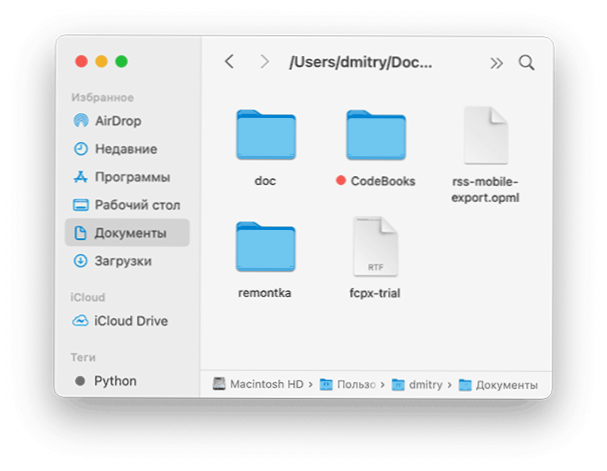
Pokud je to nutné, pořizujte snímek okna na Mac bez stínu jednou, je nejvhodnější použít následující přístup:
- Stiskněte klávesy Příkaz+Shift+4
- Ukazatel myši změní svůj vzhled, vloží jej do okna, jehož obrázek je třeba pořídit a kliknout "Prostor", Okno bude vybráno.
- Nyní, Držte klávesu opce, stiskněte levé tlačítko myši na okně, aby vytvořil a uložil jeho obrázek.

Připraven, snímek obrazovky bude uložen bez stínu na ploše (za předpokladu, že jste nezměnili místo zachování snímků obrazovky).
Pokud potřebujete vypnout stíny pro všechny snímky obrazovky oken v Mac OS, aniž byste museli držet klíč opce, spusťte terminál a použijte následující dva příkazy v pořádku:
Výchozí hodnota napište com.Jablko.ScreenCapture Zakázat -shadow -bool True Killl SystemUiserver
Po jejich implementaci budou všechny obrázky vytvořeny bez stínů. Mimochodem, pokud vaším cílem je zmenšit velikost snímků obrazovky, pak bych si důrazně doporučil vypnout transparenční účinky Mac OS.
- « Při spuštění Logildy došlo k chybě.DLL nenašel zadaný modul - jak jej opravit
- Jak povolit komponenty Windows 11 a Windows 10 »

